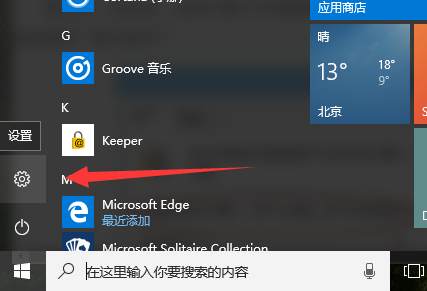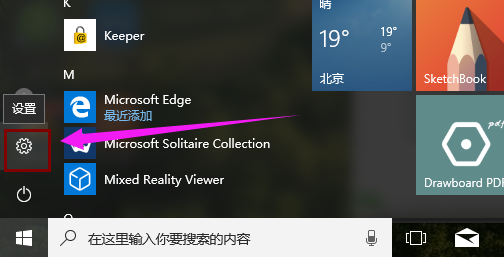小编教你win10设置开机密码
- 时间:2024年08月02日 11:01:01 来源:魔法猪系统重装大师官网 人气:12231
在众多用户中,有一部分人在安装本站分享的 Windows 10 操作系统后,发现开机时无需密码即可自动进入系统,这让他们感觉不太安全。那么,如何给 Win10 系统添加开机密码呢?虽然 Win10 的设置操作相较 Win7 来说有所区别,但不用担心,下面我将为大家详细介绍在 Win10 系统中设置开机密码的方法。一起来学习吧。
尽管 Win10 已经推出一段时间,但仍有部分用户对其不太熟悉。今天,我就来给大家讲解如何在 Win10 环境下设置开机密码和用户名。值得一提的是,Win10 不仅支持设置传统的字符密码,还新增了图片密码和 4 位数字 PIN 密码的加密方式。下面就让我们一起来了解如何设置 Win10 开机密码吧。
Win10 设置开机密码图文教程
打开开始菜单,找到设置按钮并点击。

Win10(图1)
在“设置”窗口中,切换到“账户”选项。

Win10(图2)
接着,在左侧菜单栏点击“登录选项”,然后在“密码”下方点击“添加”。

Win10(图3)
会弹出密码设置界面。

Win10(图4)
在此界面中 密码,开机密码,win10,设置密码
上一篇:小编教你win10快速启动怎么关闭
下一篇:返回列表